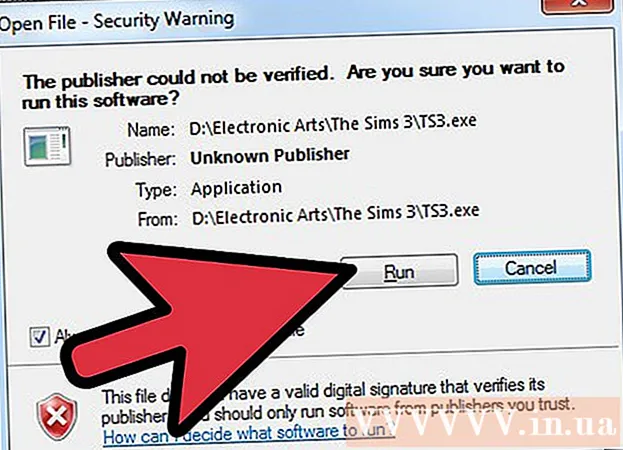Հեղինակ:
Mark Sanchez
Ստեղծման Ամսաթիվը:
1 Հունվար 2021
Թարմացման Ամսաթիվը:
1 Հուլիս 2024

Բովանդակություն
Օբյեկտը, լուսանկարը կամ գրաֆիկը որոշակի տողի կամ տեքստի բլոկի վրա խարսխելը թույլ է տալիս տեղաշարժվել տեքստի հետ, երբ փոխում է դիրքը: Մենք կօգնենք ձեզ սովորել, թե ինչպես կարելի է լուսանկարել օբյեկտները InDesign- ում, որտեղ օգտվողները կարող են ստեղծել փաստաթղթեր տարբեր չափերի և ձևաչափերի: Դուք կարող եք տեքստը տեղափոխել, և պարտադիր չէ, որ դրանից հետո առանձին տեղափոխեք գրաֆիկական օբյեկտները:
Քայլեր
 1 Գնեք և տեղադրեք Adobe InDesign- ը: Հետևեք հրահանգներին ՝ ծրագիրը տեղադրելու և համակարգիչը վերագործարկելու համար:
1 Գնեք և տեղադրեք Adobe InDesign- ը: Հետևեք հրահանգներին ՝ ծրագիրը տեղադրելու և համակարգիչը վերագործարկելու համար:  2 Կարդացեք ծրագիրը օգտագործելու հրահանգները:
2 Կարդացեք ծրագիրը օգտագործելու հրահանգները: 3 Բացեք InDesign- ը:
3 Բացեք InDesign- ը: 4 Բացեք փաստաթուղթը, որի հետ աշխատելու եք: Բացեք Ֆայլի ընտրացանկը, Բացեք: Այն գտնվում է ծրագրի վերին ձախ անկյունում: Դուք կարող եք ստեղծել նոր փաստաթուղթ ՝ կտտացնելով «Նոր» կամ «Նոր» տարբերակին ՝ «Ֆայլ» ցանկում:
4 Բացեք փաստաթուղթը, որի հետ աշխատելու եք: Բացեք Ֆայլի ընտրացանկը, Բացեք: Այն գտնվում է ծրագրի վերին ձախ անկյունում: Դուք կարող եք ստեղծել նոր փաստաթուղթ ՝ կտտացնելով «Նոր» կամ «Նոր» տարբերակին ՝ «Ֆայլ» ցանկում:  5 Բացեք տեքստային տուփը, որին ցանկանում եք կապել գրաֆիկը:
5 Բացեք տեքստային տուփը, որին ցանկանում եք կապել գրաֆիկը:- Եթե փաստաթուղթն արդեն տեքստ չունի, կարող եք այն տպել ՝ ստեղծելով տեքստային շրջանակ ՝ օգտագործելով ծրագրի գործիքագոտում տեղակայված Տեքստային գործիքը: Երբ ընտրում եք տեքստի տպման գործիքը, կտտացրեք տեքստի շրջանակին `դրանում տեքստը տպելու համար: Եթե ցանկանում եք տեքստ տեղադրել մեկ այլ փաստաթղթից, կարող եք դա անել Ֆայլի ընտրացանկից ՝ Կպցնել: Տեղափոխեք կուրսորը այն դիրքի այն էջում, որտեղ ցանկանում եք տեղադրել տեքստը:
 6 Գրաֆիկը ամրացրեք տեքստին: Օգտագործեք ընտրության գործիքը, ընտրեք օբյեկտը, կտտացրեք Խմբագրել, այնուհետև կտրել:
6 Գրաֆիկը ամրացրեք տեքստին: Օգտագործեք ընտրության գործիքը, ընտրեք օբյեկտը, կտտացրեք Խմբագրել, այնուհետև կտրել:  7 Տեղադրեք կուրսորը այնտեղ, որտեղ ցանկանում եք տեղադրել օբյեկտը:
7 Տեղադրեք կուրսորը այնտեղ, որտեղ ցանկանում եք տեղադրել օբյեկտը: 8 Կտտացրեք Խմբագրել, տեղադրեք ՝ օբյեկտը կպցնելու համար:
8 Կտտացրեք Խմբագրել, տեղադրեք ՝ օբյեկտը կպցնելու համար:
Մեթոդ 1 -ից 1 -ը. Ստեղծեք օբյեկտի պարտադիր լրացում տուփից
- 1 Օգտագործեք «Տեքստ» գործիքը `ցանկալի օբյեկտը տեղադրելու համար:
 2 Կտտացրեք օբյեկտ, օբյեկտի սեղմում, տեղադրում:
2 Կտտացրեք օբյեկտ, օբյեկտի սեղմում, տեղադրում: 3 Նշեք օբյեկտի խարիսխի պարամետրերը `բովանդակությունը, օբյեկտի տեսակը, ոճը, պարբերության կարգավորումները, բարձրությունը և լայնությունը:
3 Նշեք օբյեկտի խարիսխի պարամետրերը `բովանդակությունը, օբյեկտի տեսակը, ոճը, պարբերության կարգավորումները, բարձրությունը և լայնությունը:
Խորհուրդներ
- Օբյեկտի նկարահանումը կարող է կիրառվել ինչպես տողի, այնպես էլ տեքստի ցանկացած այլ հատվածի վրա: Օբյեկտը կարող է խարսխվել այնպես, որ այն համահունչ լինի տեքստին ՝ դրանից առաջ կամ հետո: Դուք կարող եք օբյեկտը հավասարեցնել էջի ձախ, աջ կամ կենտրոնին: Դուք կարող եք պարամետրեր սահմանել ՝ օբյեկտի դիրքը որոշելու համար:
- Օբյեկտը ամրացնելու համար բացեք օբյեկտի ընտրացանկը, օբյեկտի խարիսխը, թողարկումը:
Ինչ է պետք
- Համակարգիչ